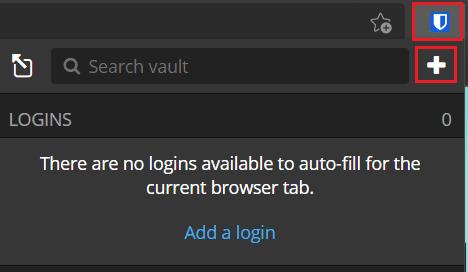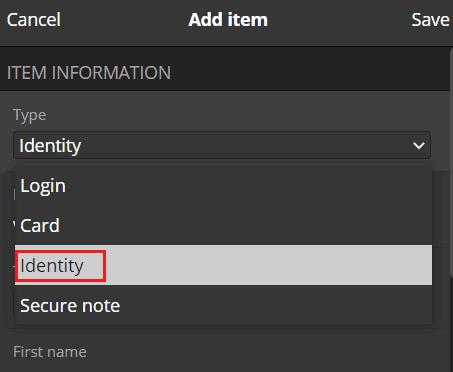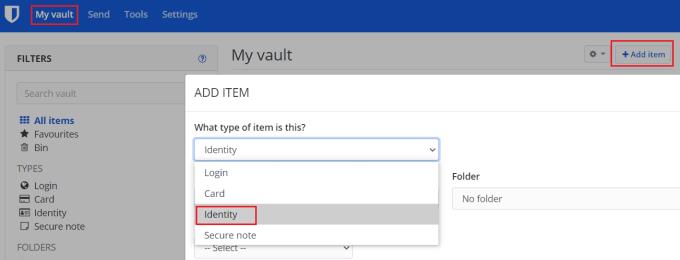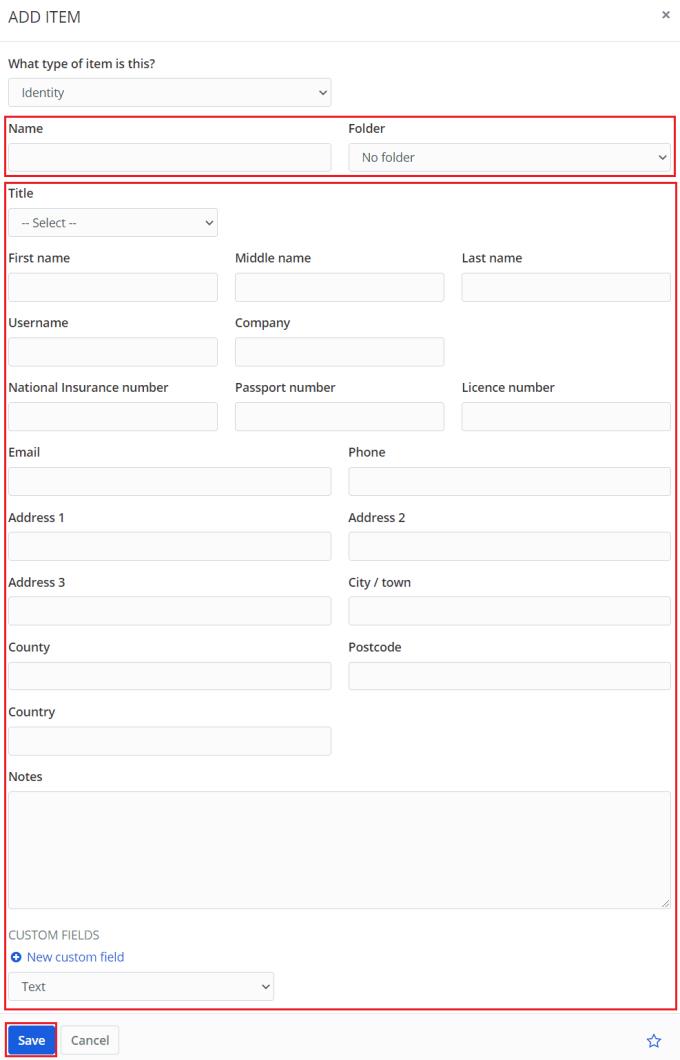Una de les coses que podeu emmagatzemar a la vostra volta de Bitwarden és una "Identitat". Pot semblar una tonteria, però us permet desar totes les dades personals que necessiteu per introduir els formularis. Per exemple, podeu indicar el vostre nom, data de naixement i adreça. Aquesta funció va ser dissenyada per ser una versió més versàtil de la funció d'emplenament automàtic que es troba a molts navegadors. L'objectiu principal és estalviar-vos temps en omplir les dades personals en línia omplint automàticament el màxim possible.
Com afegir una identitat amb l'extensió del navegador Bitwarden
Per poder afegir una entrada a la vostra volta de Bitwarden, feu clic a la icona Bitwarden per dibuixar el panell d'extensió i, a continuació, feu clic a la icona "Afegeix" a l'extrem superior dret.
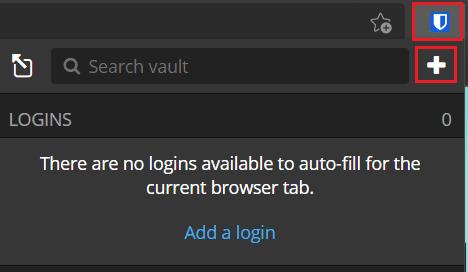
Obriu el panell d'extensió i feu clic a "Afegeix".
A la pantalla "Afegeix un element", seleccioneu "Identitat" al quadre desplegable "Tipus" per veure el formulari de detalls de la targeta.
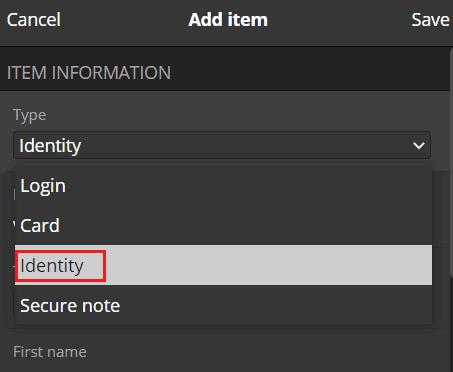
Seleccioneu "Identitat" al quadre desplegable "Tipus" per veure el formulari de detalls del cotxe.
Com afegir una identitat des del lloc web de Bitwarden
Al lloc web de Bitwarden, a la pestanya predeterminada "La meva volta", feu clic a "Afegeix un element" a la part superior dreta i, a continuació, seleccioneu "Identitat" a "Quin tipus d'element és aquest?" quadre desplegable.
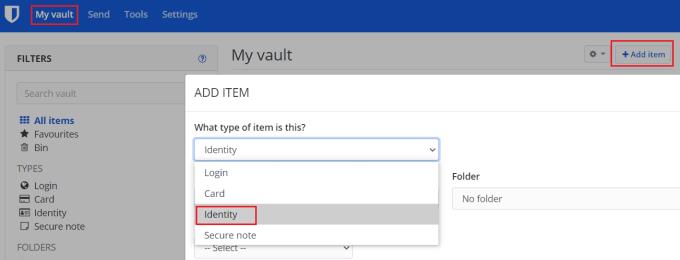
Feu clic a "Afegeix un element" a la pestanya "La meva caixa de seguretat" i, a continuació, seleccioneu "Identitat" a "Quin tipus d'element és aquest?" quadre desplegable.
En qualsevol de les visualitzacions, primer hauríeu de seleccionar un nom d'identificació per a la identitat i en quina carpeta si voleu que s'organitzi. Un cop ho hàgiu fet, podeu afegir el vostre nom, nom d'usuari, nom de l'empresa, número d'assegurança nacional, número de passaport. , número de llicència, adreça electrònica, número de telèfon i adreça física.
A la part inferior del formulari, també podeu afegir notes o camps personalitzats. Els camps personalitzats, especialment, poden ser molt útils, especialment per a altres fragments d'informació importants però rarament requerits. Per exemple, podeu afegir un camp personalitzat per desar el vostre grup sanguini, requisits dietètics o una llista d'al·lèrgies.
Consell: els camps personalitzats fins i tot es poden omplir automàticament si el nom que doneu al camp coincideix amb el nom d'un quadre de text d'un formulari.
Un cop hàgiu introduït tota la informació que voleu desar, feu clic a "Desa". A l'extensió del navegador, es troba a l'extrem superior dret del panell d'extensió. Al lloc web, això es troba a la part inferior esquerra de la finestra emergent.
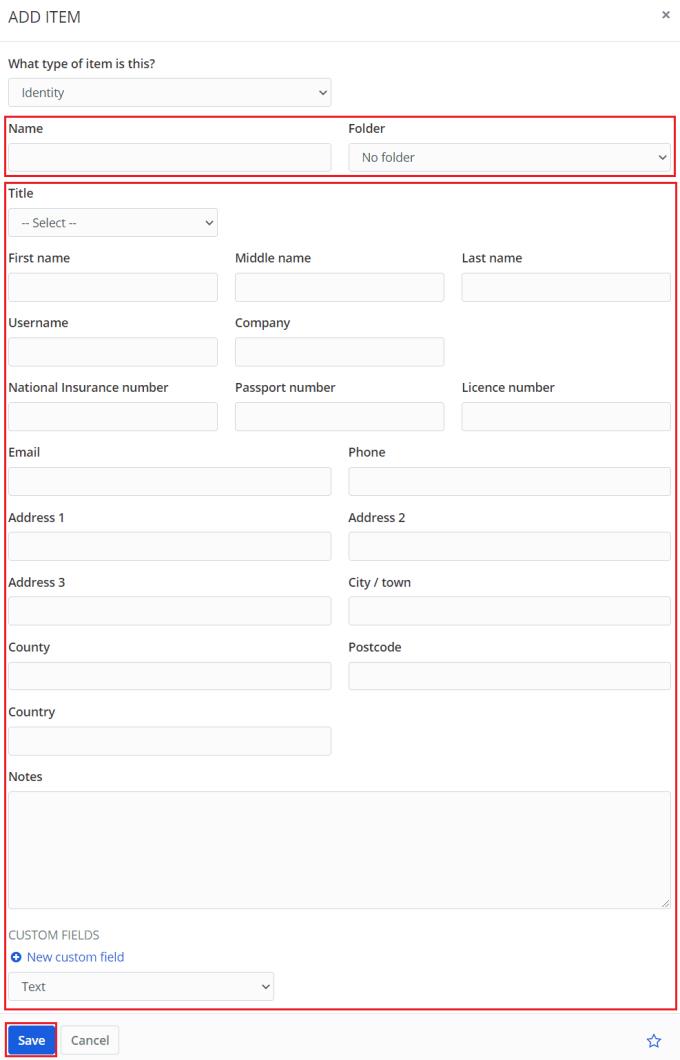
Introduïu tots els detalls que voleu omplir automàticament als formularis de detalls personals.
L'emplenament automàtic de formularis és una característica útil que us pot estalviar temps quan introduïu dades personals en línia. Seguint els passos d'aquesta guia, podeu especificar manualment les dades que voleu introduir automàticament.